Месенджер – це застосунок для миттєвого обміну повідомленнями, який з’явився як чат Facebook у 2008 році. Він дозволяє користувачам здійснювати безліч текстових діалогів, голосових та відеодзвінків. Цей додаток допомагає користувачам Facebook підтримувати зв’язок між собою за допомогою текстових повідомлень або розмов. Крім цього, можна обмінюватися світлинами та відеороликами безпосередньо у чаті. Хоча Месенджер зазвичай є зручним у використанні, іноді можуть виникати невеликі труднощі, особливо під час завантаження медіафайлів на платформу. У цій статті ми розглянемо типові помилки завантаження медіа в Facebook Messenger та надамо поради щодо їх виправлення. Проблема з тим, що зображення не завантажуються в Месенджері, не є новою, і вона може виникати з різних причин, які ми детально розглянемо. Також ми запропонуємо декілька способів вирішення цієї проблеми. Отже, перейдемо до нашого посібника і розглянемо проблеми з завантаженням мультимедійних файлів у Месенджері, причини їх виникнення та методи їх усунення.
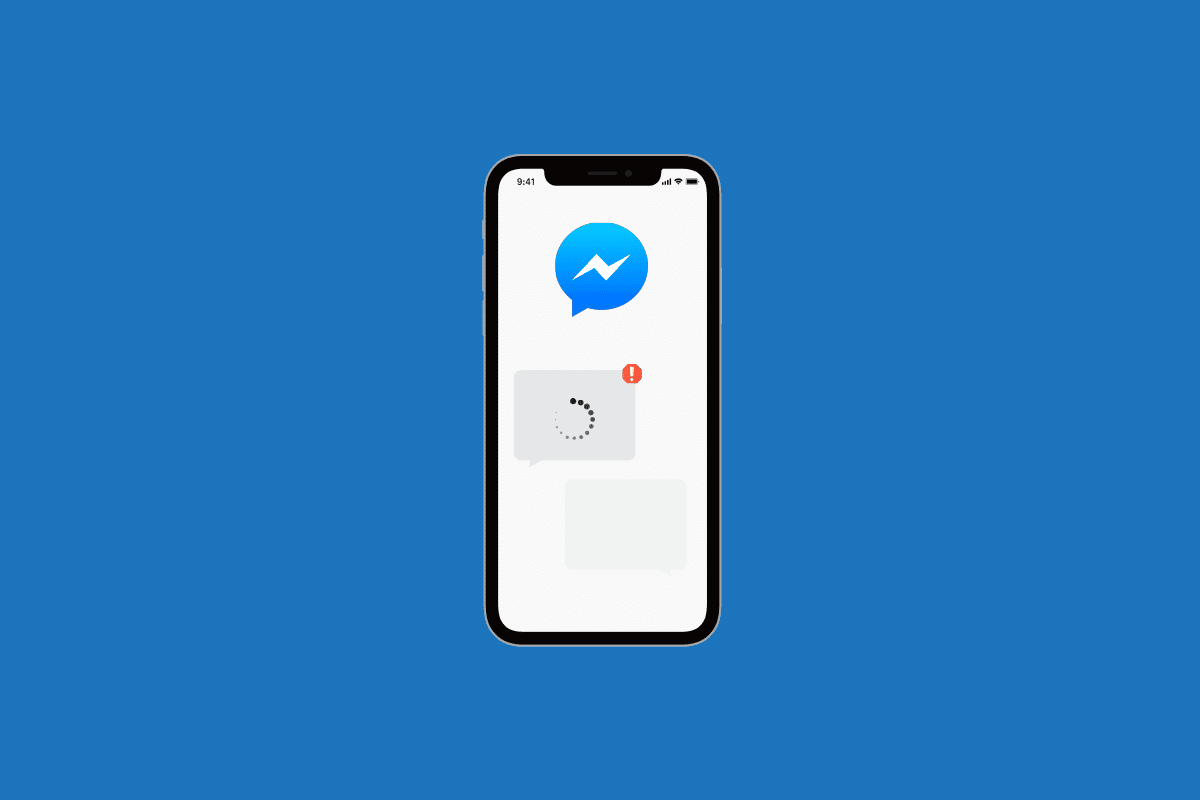
Як виправити помилку завантаження медіафайлів у Facebook Messenger
Існує багато факторів, що можуть спричинити проблеми з завантаженням світлин у Месенджері. Нижче наведено деякі з цих причин, які можуть призвести до помилок на вашому мобільному пристрої (Android або iPhone).
- Застаріла версія операційної системи вашого пристрою.
- Нестабільне або повільне підключення до мережі Інтернет на вашому смартфоні.
- Активна функція економії даних у Месенджері.
- Недостатньо вільного місця на вашому пристрої.
- Недостатньо оперативної пам’яті (RAM) або постійної пам’яті (ROM).
- Проблеми з дозволами в налаштуваннях програми Facebook.
- Пошкоджені файли кешу на вашому пристрої.
- Конфлікти з функціями операційної системи.
Хоча існує ряд причин, чому зображення або мультимедійні файли можуть не завантажуватися в Месенджері, є кілька простих методів вирішення проблеми. Від звільнення місця на пристрої та оновлення операційної системи до перевірки невикористаних програм – є багато чого, що можна зробити. Давайте розглянемо декілька способів, як ви можете без проблем завантажувати медіафайли в Месенджері:
Зверніть увагу: Усі наведені нижче кроки виконуються на телефоні Android (Vivo 1920).
Спосіб 1: Перезавантаження пристрою
Перший спосіб включає в себе перезавантаження вашого мобільного телефону через активацію режиму “В літаку”. Режим “В літаку” допомагає вирішити проблеми з мережевим з’єднанням. Включення та вимкнення цього режиму може допомогти усунути помилку завантаження зображень. Отже, щоб активувати режим “В літаку”, виконайте такі кроки:
1. Натисніть на іконку “Налаштування” на екрані вашого пристрою.

2. Виберіть “Інші мережі та підключення” в налаштуваннях.

3. Далі, увімкніть режим “В літаку”.

4. Через деякий час вимкніть режим “В літаку”.
Тепер знову відкрийте додаток Месенджер і перевірте, чи вдається вам завантажити зображення.
Спосіб 2: Перевірка з’єднання з Інтернетом
Якщо перезавантаження пристрою не вирішило проблему завантаження медіафайлів у Месенджері, перевірте ваше підключення до Інтернету. Для коректної роботи Месенджера необхідне надійне та стабільне з’єднання з мережею. Якщо цього немає, програма може працювати некоректно і видавати помилки завантаження. Тому, якщо ваш інтернет працює повільно, ознайомтесь із нашим керівництвом про те, як прискорити інтернет на вашому телефоні Android і підвищити швидкість передачі даних.

Спосіб 3: Перезапуск програми
Якщо ви впевнені у своєму підключенні до Інтернету, спробуйте перезапустити програму Месенджер на своєму пристрої, щоб виправити помилку під час завантаження медіа. Закрийте всі фонові програми та знову запустіть Месенджер. Ви також можете спробувати перезавантажити свій пристрій, якщо перезапуск програми не допоміг.

Спосіб 4: Перевірка стану сервера
Також необхідно перевірити стан сервера Facebook Messenger, щоб виключити можливість будь-яких технічних проблем, якщо ви не можете завантажувати зображення в чатах. Ви можете відвідати спеціальні сайти, як, наприклад, Даундетектор, де можна легко перевірити статус програми та дізнатися про можливі технічні проблеми.

Спосіб 5: Дозвіл на використання мобільних даних
Ваш смартфон дозволяє вам керувати дозволами на передачу даних для кожної програми, встановленої на вашому пристрої. Якщо виникає помилка під час завантаження медіафайлів у Facebook Messenger, необхідно надати йому дозвіл на використання мобільних даних. Щоб дозволити Месенджеру використовувати дані, виконайте такі інструкції:
1. Натисніть на “Налаштування” на головному екрані вашого мобільного телефону.

2. Перейдіть до “Програми та дозволи” і натисніть на нього.

3. Тепер відкрийте “Диспетчер програм”.

4. Знайдіть та відкрийте “Месенджер” у списку.

5. Виберіть “Використання даних” у розділі “Інформація про програму”.

6. Увімкніть передачу даних для SIM 1.

Спосіб 6: Вимкнення режиму економії даних
У Месенджері для Android є функція економії даних, яку потрібно вимкнути, якщо ви не можете завантажувати медіа під час розмов. Хоча ця функція корисна за наявності обмеженого тарифного плану, вона може заважати програмі завантажувати мультимедійні файли (фото та відео). Тому вам потрібно вимкнути режим економії даних, виконавши наступні дії:
1. Запустіть програму Месенджер на своєму Android.

2. Натисніть на зображення вашого профілю у верхньому лівому куті.

3. Виберіть “Економія даних”.

4. Вимкніть функцію “Економія даних”.

Спосіб 7: Оновлення Месенджера
Далі, щоб усунути проблему з тим, що зображення не завантажуються через Месенджер, переконайтеся, що ваша програма Месенджер оновлена. Застаріла версія програми є однією з основних причин виникнення помилок під час завантаження медіа. Тому оновіть Месенджер з Google Play Store, використовуючи наведені нижче кроки:
1. Відкрийте програму Play Store на своєму телефоні Android.

2. Натисніть на значок свого профілю у верхньому правому куті.

3. Виберіть “Керування програмами та пристроєм”.

4. Натисніть “Оновлення доступні” на вкладці “Огляд”.

5. Виберіть “Месенджер” зі списку.

6. Натисніть “Оновити”.

Спосіб 8: Очищення кешу пристрою
Як і інші програми на вашому пристрої, Facebook Messenger під час використання збирає тимчасові дані на вашому мобільному телефоні, коли ви обмінюєтеся світлинами, відео та повідомленнями. Ці дані кешу можуть накопичуватися з часом і спричиняти помилку завантаження зображення в Месенджері. Тому, для покращення продуктивності програми, необхідно очистити кеш пристрою. Ви можете дізнатися більше про це з нашого керівництва про те, як очистити кеш на телефоні Android (і чому це важливо).

Спосіб 9: Використання Messenger Lite
Якщо у вас виникають проблеми з пам’яттю пристрою Android, що призводить до помилок завантаження медіафайлів у Месенджері, спробуйте використати спрощену версію Месенджера – Messenger Lite. Завантаження цієї версії допоможе вам швидко працювати з Месенджером, а також звільнить місце на пристрої. Ви можете легко завантажити програму з Google Play Store на свій Android.

Спосіб 10: Перевстановлення Месенджера
Останній спосіб допомогти вам усунути помилку завантаження мультимедійних файлів у Facebook Messenger – це перевстановити програму. Можливо, встановлена програма Facebook Messenger має пошкоджений інсталяційний файл. Якщо це так, то ви не зможете завантажувати медіафайли, тому необхідно оновити програму, щоб виправити проблему з завантаженням зображень.
1. Запустіть “Налаштування” та натисніть на “Програми та дозволи” на своєму Android.

2. Далі виберіть “Диспетчер програм” і перейдіть до “Месенджера” у списку.

3. Відкрийте “Месенджер” і натисніть “Видалити”.

4. Підтвердьте видалення, натиснувши “OK”.

5. Після завершення процесу, запустіть “Play Store” на своєму телефоні.

6. У рядку пошуку знайдіть і відкрийте “Месенджер”.

7. Натисніть “Встановити”, щоб знову завантажити програму на свій пристрій.
Отже, це основні способи усунення несправностей для вирішення проблеми з завантаженням зображень у Месенджері.
Часті запитання (FAQ)
Q1. Чому виникає помилка завантаження?
Відповідь. Однією з основних причин помилок при завантаженні є розмір файлу. Більше даних у фотографії або відео означає, що на завантаження знадобиться більше часу. Це може спричинити проблеми із завантаженням, особливо якщо файл великий.
Q2. Як позбутися помилки завантаження на телефоні?
Відповідь. Для усунення помилки завантаження на телефоні можна спробувати виправити погане з’єднання з Інтернетом, перезавантажити телефон, очистити кеш або оновити пристрій.
Q3. Чому не вдається відправити повідомлення в Месенджері?
Відповідь. Якщо ви отримуєте повідомлення про помилку відправлення в Месенджері, це може бути пов’язано з технічними проблемами або проблемами з боку отримувача. Ви можете спробувати перезавантажити телефон, а потім перезапустити програму.
Q4. Чому не вдається відправити зображення в Месенджері?
Відповідь. Неможливість відправити зображення в Месенджері може бути пов’язана з недостатньою пам’яттю на телефоні або обмеженим обсягом даних, що унеможливлює надсилання файлів, розмір яких перевищує кілька кілобайт.
Q5. Чому не завантажуються відео в Месенджері?
Відповідь. Відео може не завантажуватися в Месенджері, якщо особа, з якою ви намагаєтеся зв’язатися, використовує старіший пристрій, який не підтримує розмір відео, що ви намагаєтеся надіслати.
***
Сподіваємося, що наша стаття про помилки завантаження медіафайлів у Facebook Messenger допомогла вам розібратися з причинами проблеми та способами її вирішення. Якщо у вас є інші пропозиції або запитання, залишайте їх у розділі коментарів.